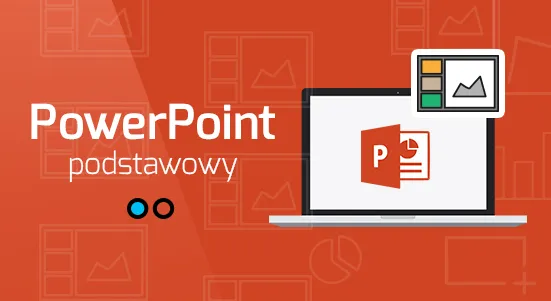Przydatne skróty klawiszowe w MS PowerPoint

Nie jest sztuką pracować dużo i ciężko – sztuką jest pracować mądrze, tak żeby się nie przepracowywać.
Jednak to co pomaga w organizacji swojego czasu pracy to wykorzystywanie programu ponad jego pierwotną funkcję np. w programie Microsoft PowerPoint oprócz nowoczesnej prezentacji multimedialnej można również w łatwy sposób wprowadzić korekty do projektu graficznego, edytować zdjęcie czy zaprojektować grafikę do mediów społecznościowych. Podobnie jest w przypadku innych aplikacji wchodzących w skład pakietu Microsoft 365.
Podczas szkoleń organizowanych przez naszą firmę nie tylko dzielimy się wiedzą z danego zakresu, ale również pokazujemy sposoby na to aby ułatwić sobie pracę i ją przyspieszyć. Jednym ze sposobów na taką pracę, są skróty klawiszowe.
EDYCJA TEKSTU

Wyśrodkowanie tekstu.
Należy pamiętać, że tekst jest wyśrodkowany względem określonej przestrzeni tekstowej, a nie względem całego slajdu.

Wyrównanie tekstu do lewej lub do prawej.

Zaznaczanie liter w tekście z prawej lub lewej strony.
PRACA NA SLAJDACH

Zapisywanie pliku na komputerze.
Prezentacja nie wymaga zapisywania pliku na nowo po wprowadzeniu każdej zmiany, po tym jak zapiszemy plik zostanie uruchomiony autozapis.

Przejście do nowego okna prezentacji.

Zaznaczenie wszystkich elementów na slajdzie.
Ten skrót przydaje się w sytuacjach kiedy na slajdzie jest dużo elementów, można też w ten sposób odznaczyć element, który należy wykluczyć z danego zbioru.

Przybliżenie lub oddalenie widoku slajdu.
Rekomendowana wielkość przybliżenia wpływająca na komfort pracy to 40 – 60 %.

Równoległe skopiowanie i wklejenie elementów na slajd.

Edycja nowego slajdu.
Układ nowego slajdu jest taki sam jak układ slajdu zaznaczonego w lewym bocznym pasku. Nowy slajd nie pojawia się na końcu listy slajdów, tylko poniżej zaznaczonego slajdu.

Przesunięcie elementów na spód/na wierzch.
PREZENTACJA SLAJDÓW

Odtworzenie prezentacji od pierwszego slajdu.

Odtworzenie prezentacji od bieżącego slajdu.
Skrót ten pomaga w ocenie wyglądu prezentacji na całym ekranie oraz wraz z ustawionymi przejściami i animacjami.

Odtworzenie prezentacji w widoku prezentera.

Wyświetlanie białego lub czarnego ekranu w trakcie trwania prezentacji.
Zabieg ten pomaga w koncentrowaniu uwagi odbiorców na słowach prelegenta.

Ukrycie kursora oraz ikon nawigacji podczas prezentacji.
Na naszym firmowym blogu oprócz artykułu na temat skrótów klawiszowych w Outlooku znajdują się również praktyczne publikacje pokazujące możliwości jakie dają dzisiaj współczesne technologie. Oprócz lektury naszego bloga, zapraszamy również do uczestnictwa w naszych szkoleniach, gdzie kompleksowo omawiamy funkcjonalności danego programu i pokazujemy jak wykorzystać jego możliwości w praktyce.